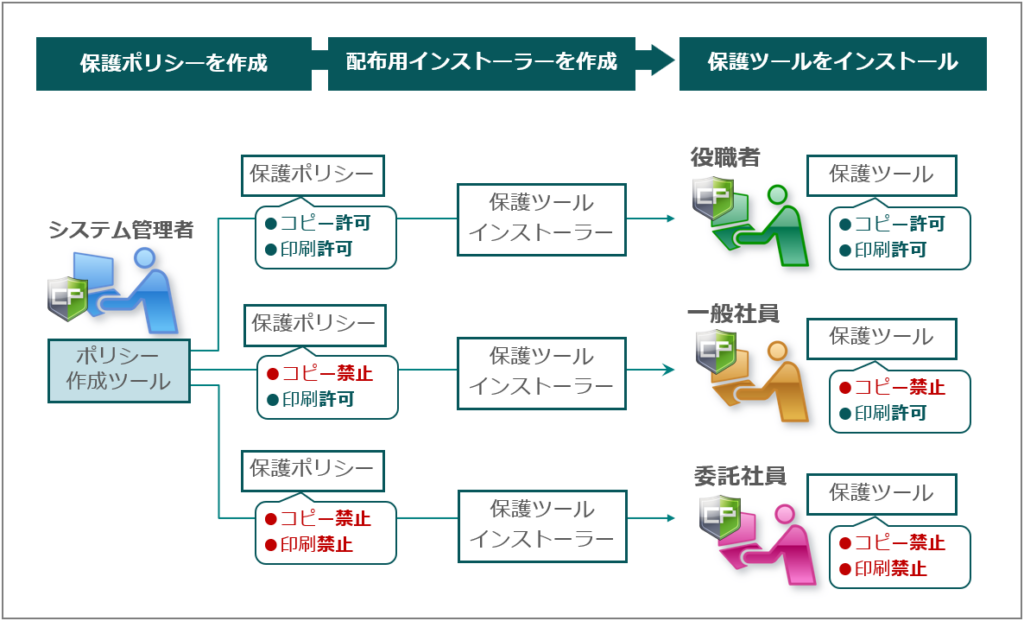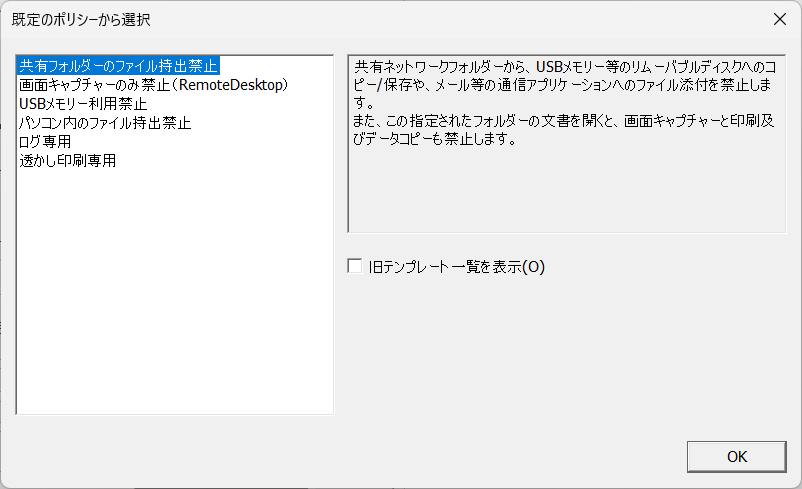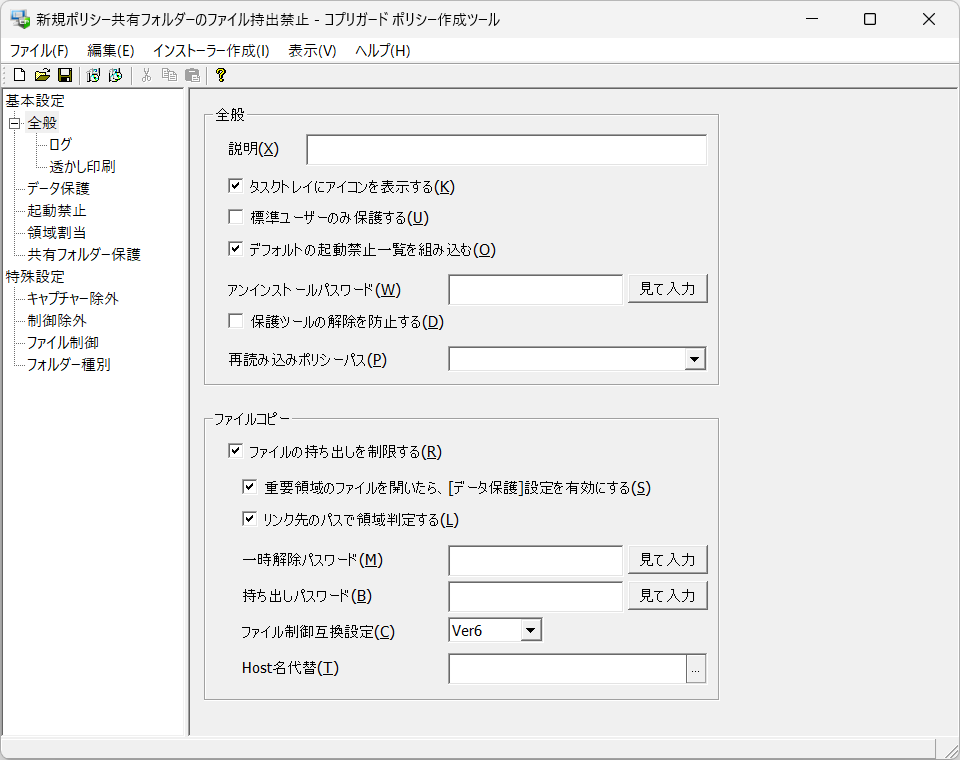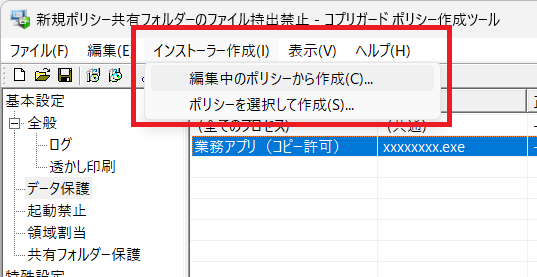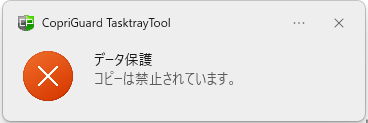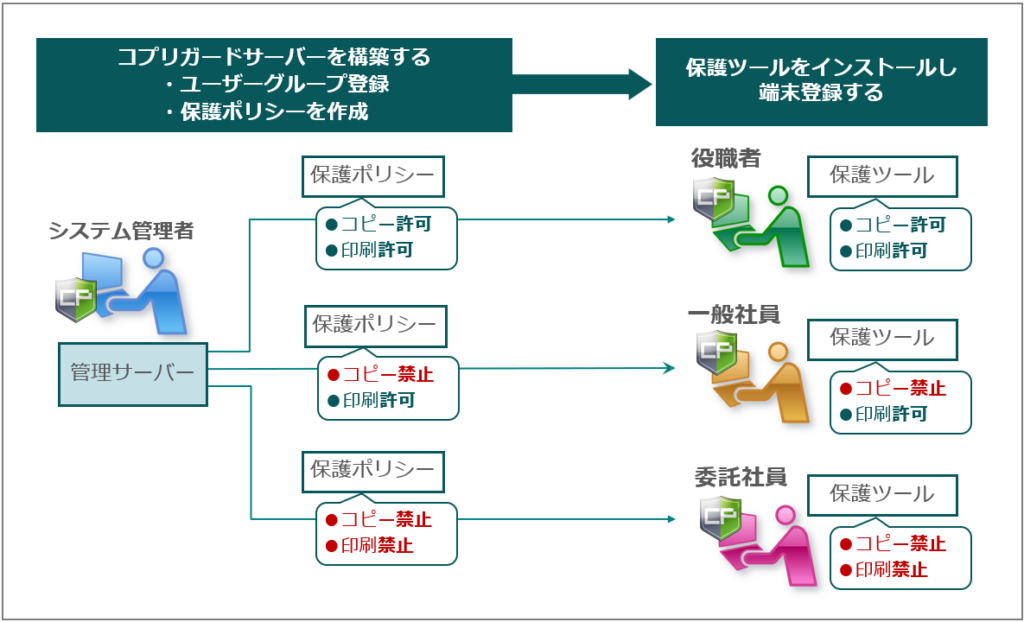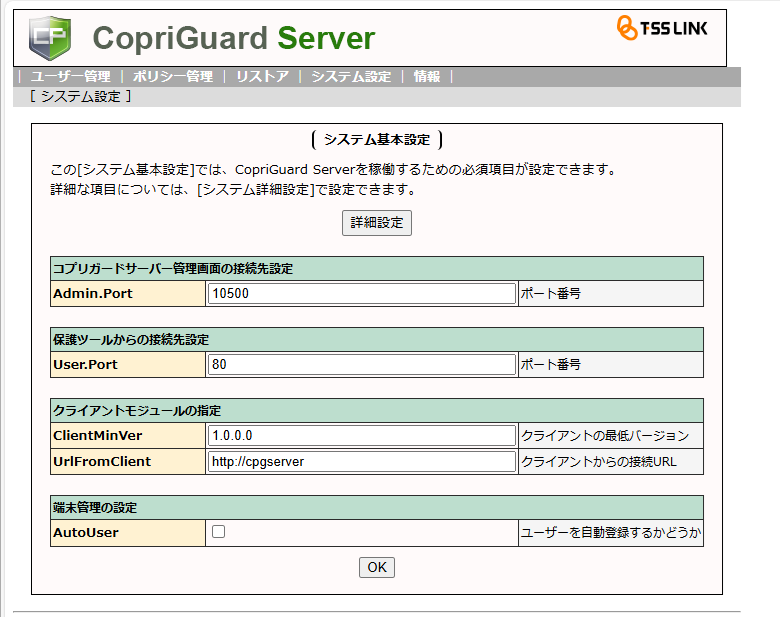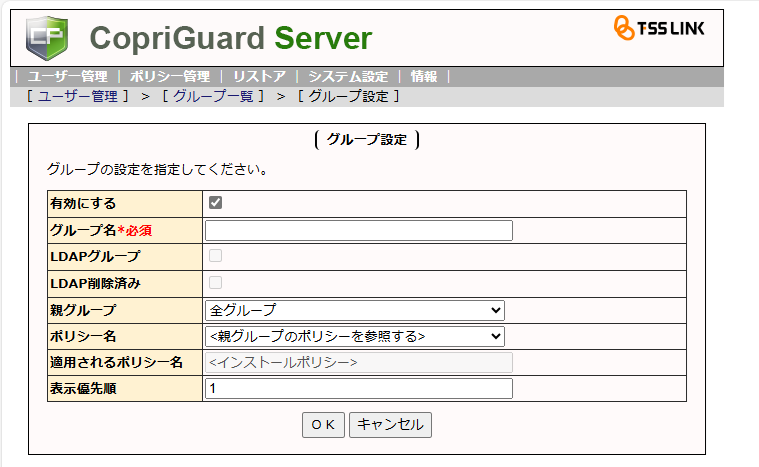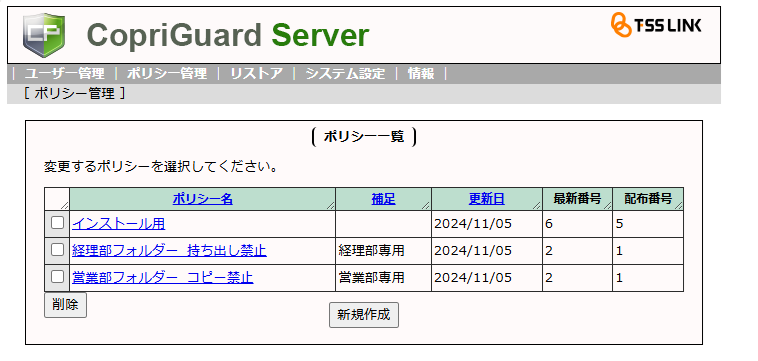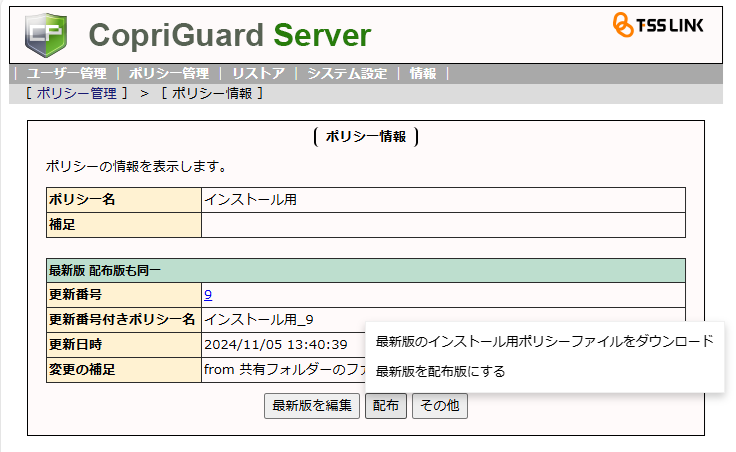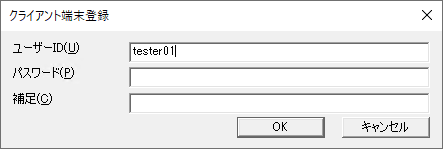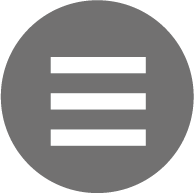「コプリガード」の導入は、管理者が保護ポリシーを作成し、利用者のPCにインストールします。
「スダンダード版」と「サーバー管理版」の導入フローについてご説明します。
※「スタンダード版」をベースにサーバーでの一元管理機能を付加した製品が「サーバー管理版」です
「コプリガード スタンダード版」
「スタンダード版」は、管理者が利用する「ポリシー作成ツール」と、利用者が使用する「保護ツール」で構成されます。
1.「保護ポリシー」を作成する(システム管理者)
すべてまたは特定のアプリケーションの、どの操作を禁止または許可するか、ポリシーを決めます。管理者が、「ポリシー作成ツール」でテンプレートを利用して、用途や目的に応じた「保護ポリシー」を作成します。
2.「保護ツールのインストーラー」を作成して配布する(システム管理者)
「ポリシー作成ツール」メニューの「インストーラー作成」から、1.で作成した「保護ポリシー」を選び「保護ツールのインストーラー」を作成します。利用者に配布します。
3.「保護ツール」をインストールする(利用者またはシステム管理者)
2.で作成された「保護ツールのインストーラー」を利用し、利用者PCにインストールします。
※「保護ツール」は、サイレントインストールに対応しています。管理者が配布ツールやActive Directoryを利用して、一斉に自動インストールも可能です。
利用者は普通にパソコンを利用するだけで、「保護ポリシー」で設定されたとおりにコピー・印刷操作が制御されます。
「コプリガード サーバー管理版」
「サーバー管理版」は、管理者が利用する「管理サーバー」と、利用者が使用する「保護ツール」で構成されます。「管理サーバー」で、ポリシーをユーザー/グループ/端末単位で一元管理できます。
1.管理サーバーを構築する(システム管理者)
管理サーバーを構築し、利用者PCからアクセスできるようにします。
2.管理サーバーの設定画面で、ユーザーやグループを登録する(システム管理者)
利用者ごとに異なるポリシーを適用するために、ユーザー/グループ情報を登録します。情報はActive Directoryからインポートして同期することも可能です。
※異なるポリシーでなく同一ポリシーでよい場合は、ログインユーザー名を元にユーザーの自動登録もできます。
3.「保護ポリシー」を作成して配布する(システム管理者)
すべてまたは特定のアプリケーションの、どの操作を禁止または許可するか、ポリシーを決めます。管理サーバーの設定画面で、テンプレートから選び用途や目的に応じた「保護ポリシー」を作成します。
「保護ポリシー」を利用してインストール用ポリシーを作成(ダウンロード)し、「保護ツールのインストーラー」と一緒に利用者に配布します。
4.「保護ツール」をインストールし、端末登録する(利用者またはシステム管理者)
利用者PCで「保護ツール」のインストールを実行します。インストール後、最初のログイン時に端末登録が要求され、ログインすると端末が登録されます。
※3.でダウンロードしたインストール用ポリシーを「保護ツールのインストーラー」と一緒に実行するだけでインストールできます。
※バージョンアップ時は、サーバーで指定することで、利用者PCの「保護ツール」を一括して更新することができます。
※「保護ツール」は、サイレントインストールに対応しています。管理者が配布ツールやActive Directoryを利用して、一斉に自動インストールも可能です。
利用者は、普通にパソコンを利用するだけで、「保護ポリシー」で設定されたとおりに、コピー・印刷操作が制御されます。
※必要に応じて、ユーザー/グループごとに保護ポリシーを作成し適用します。
資料請求、ご質問、評価版のお申込みも承ります!
資料を今すぐ
ダウンロード!
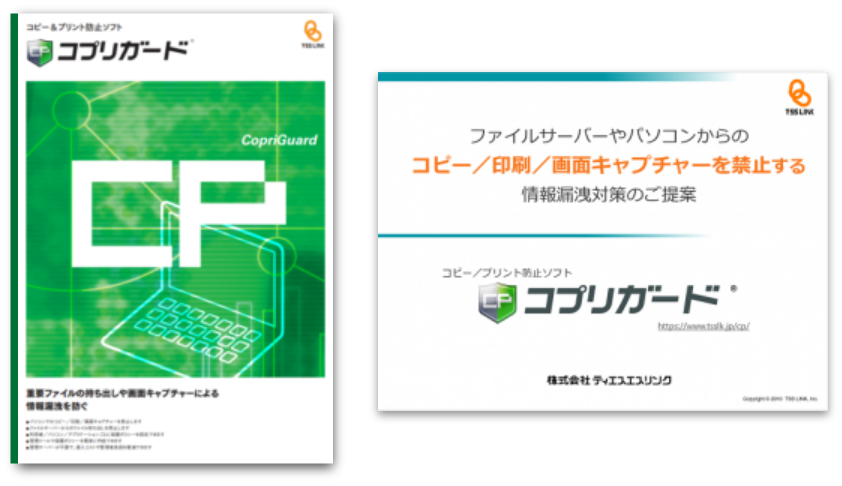
- カタログ(PDF / 見開き)
- 説明資料(PDF / 28P)
機能や価格をご説明しています。お気軽にお申込みください。
ご質問も
ご遠慮なく!
このようなご質問をいただいています。
- 社内サーバーの設計ファイル(PDF)をコピー禁止にできますか?
- 自社開発の経理システムのデータを持ち出し禁止にできますか?
評価版もすぐ
ご提供します!
- 評価版は「サーバー不要タイプ」をご提供します。
- 提供方法: プログラムのダウンロード。URLをメールでご連絡します。
- 利用期間:1か月
- ライセンス:無制限
- 動作環境:Windows 11 / 10
機能や操作性をお試しください。